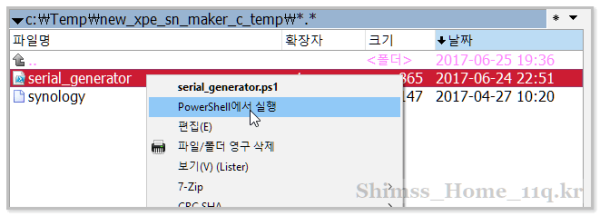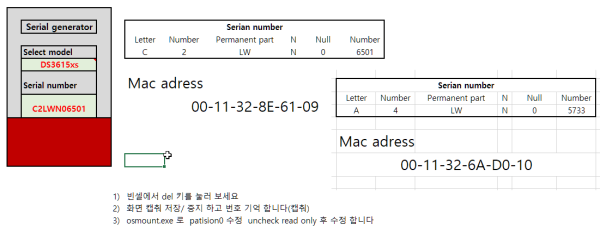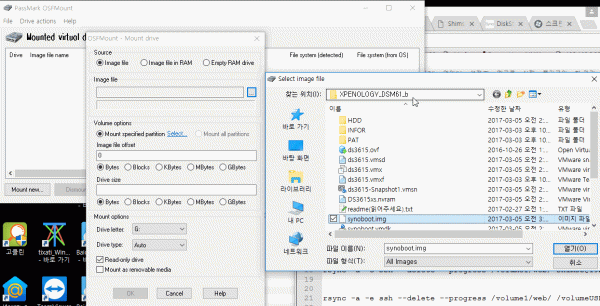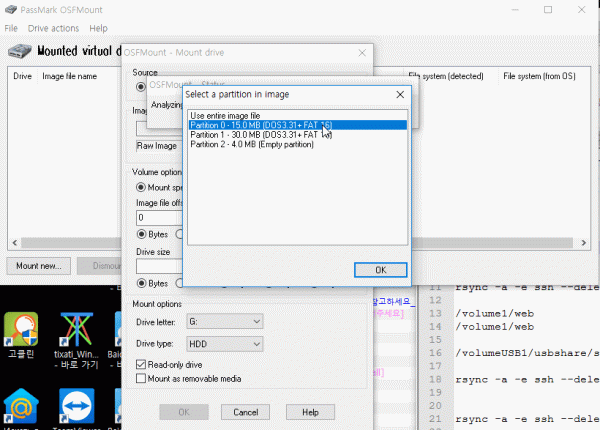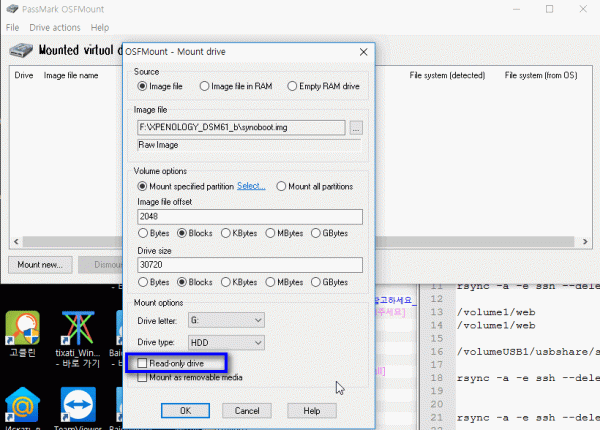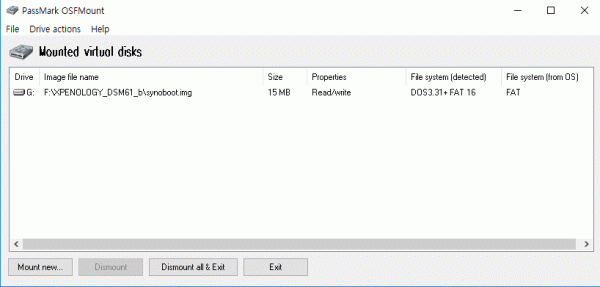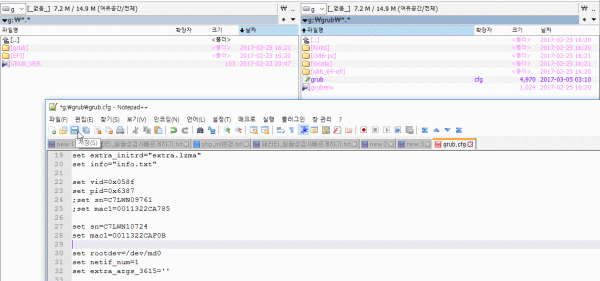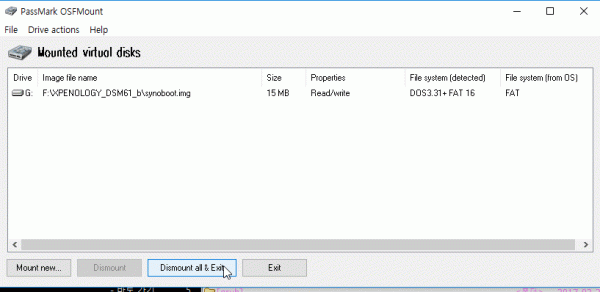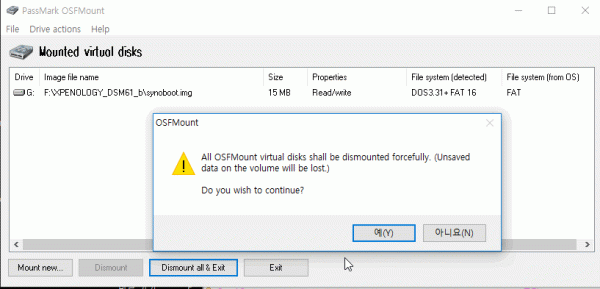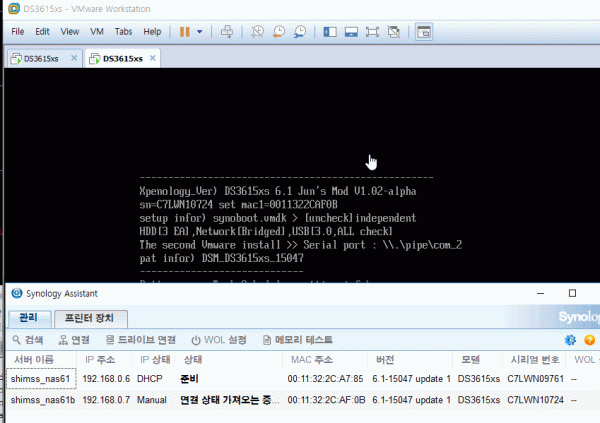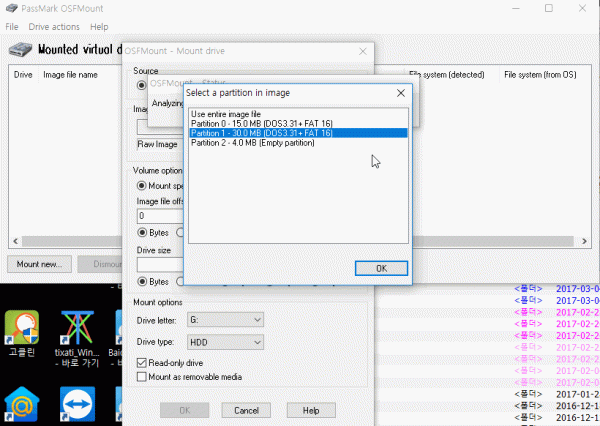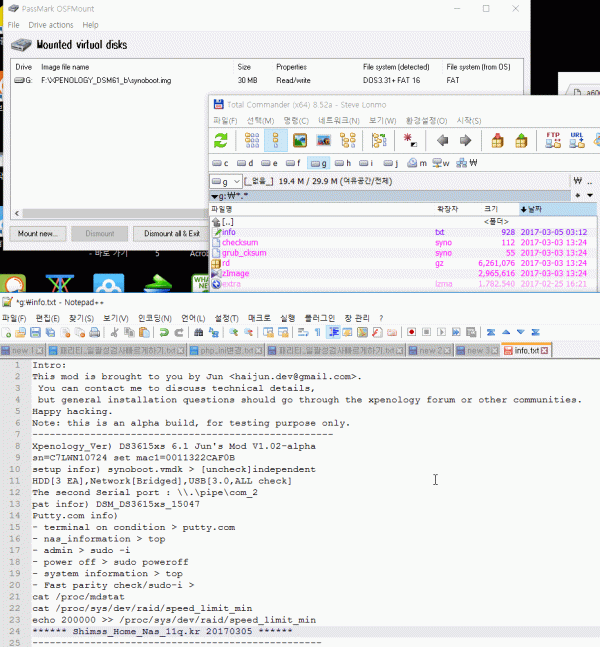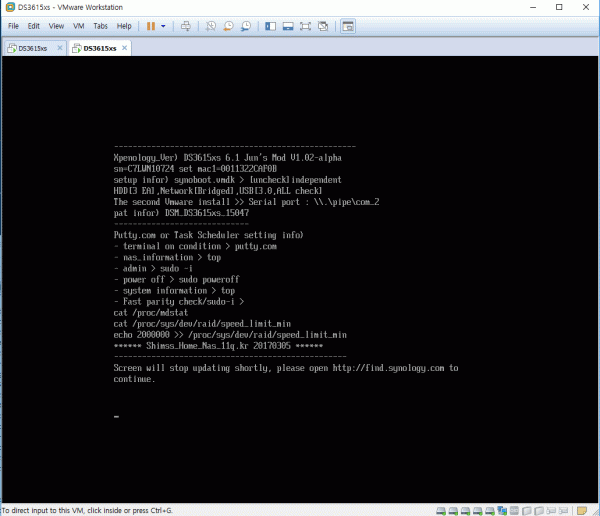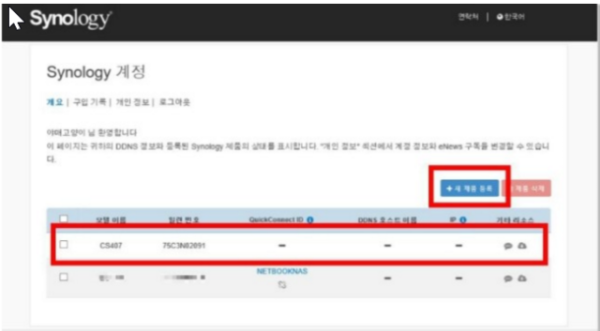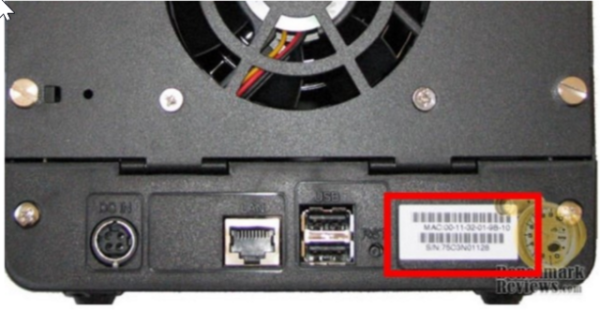sn_nas_up2)osfmount 사용 헤놀로지 XPENOLOGY VMWARE ,,New SERIAL MAC 변경 방법
컨텐츠 정보
- 24,916 조회
- 23 댓글
- 2 추천
- 목록
본문
펌) 헤놀로지 새로운 시리얼과 MAC주소 생성기(test전)
https://11q.kr/g5s/bbs/board.php?bo_table=s11&wr_id=2505
에서도 최신 버전 확인 하세요
헤놀로지 새로운 시리얼과 MAC주소 생성기
https://redmilk.co.kr/archives/4883
디랙토리만들어 압축해제후
1)파일관리자 실행 > 우클릭[PowerShell에서 실행]
PowerShell 창이 나타나면
복사// 사용합니다.
new_xpe_sn_maker_c_temp.zip
DS3615xs
SN: 1230LWN008***
MAC: 00113204***
-------------------------------------- ♠ 출처는 링크 참조 바랍니다. https://11q.kr ♠
========
시놀로지제품시리얼 mac변경 하여 시놀로지 ddns quick connect 변경이 헤놀로지 사용자는 불럭 되었다고 합니다
저는 실패 사례기
1) dsm 6.1 몇번 부팅 불가능 되었습니다
2) 시놀로지 사이트서 sn , mac 등록이 불가능 합니다
3) mac변경은 2개 이상 vm 설치시 필요함니다
(쫑 나지 않게 디르게)
4) 번호를 +1 하면서 자기만의 mac으로 사용 하세요
주) 첨부 ) sn,mac 엑셀 변경 자료 참조 자료
------------------------------------------------------------------------------------------------------------------------------------
DS3615xs 6.1 Jun's Mod V1.02-alpha 버전에서 osfmount 사용 헤놀로지 XPENOLOGY VMWARE DSM6.1 SERIAL MAC 변경 방법
https://11q.kr/g5s/bbs/board.php?bo_table=s11&wr_id=1877 자료 첨부 내용으로 sn/mac 변경 사용기
< synoboot.img 파일 수정 sn mac 변경 > 파일 선택
< synoboot.img 파일 수정 sn mac 변경 > Patition 0 선택 오픈
< synoboot.img 파일 수정 sn mac 변경 > Patition 0 선택 오픈 > uncheck Read only
< synoboot.img 파일 수정 sn mac 변경 > Patition 0 선택 오픈 > uncheck Read only > 마운트 드라이브 수정
< synoboot.img 파일 수정 sn mac 변경 > Patition 0 선택 오픈 > uncheck Read only > 드라이브마운트에서 수정
> 저장 > dismount all & exit
수정분 sn mac 부팅 확인
< synoboot.img 파일 수정 부팅메세지 변경 > Patition 1 선택 오픈
< synoboot.img 파일 수정 부팅메세지 변경 > Patition 1 선택 오픈 > uncheck Read only > 드라이브마운트에서 수정
> 저장 > dismount all & exit
> 저장 > dismount all & exit > 부팅후 내용
===========이하 mac 관련 링크 참조 자료 ==========
http://m.blog.naver.com/janekim_s/220640852684
XPENOLOGY 설치 방법 중 부트로더에 시리얼 등록하는 방법을 알려드리겠습니다.
정상적인 시리얼이 등록되어 있으면 Synology에서 제공하는
quickconnect 와 push notificatons 등의 기능을 사용할 수 있습니다.
1. 우선 Synology 제품의 MAC address 와 Serial 이 필요합니다.
구글링을 통해서 아래 사진과 같이 해당 정보를 찾을 수 있습니다.
Synology 의 아무 제품이나 상관없습니다.
2. 해당 시리얼에 랜덤한 숫자 X 를 더하거나 빼주세요.
전 963 을 더해볼게요. (x=963)
75C3N01128 + 963 = 75C3N02091
3. Synology 홈페이지에 가서 해당 시리얼을 등록하세요.
계정이 없으시면 신규 계정 생성하셔서 등록하시면 돼요.
아래 그림처럼 새 제품 등록을 클릭하시고,
2번에서 만든 새로운 시리얼을 입력하시면 등록이 됩니다.
만약 등록이 안되면 다른 번호를 입력하세요.
4. 이제 새로운 MAC address 만들어야 됩니다.
Y = 1 (Y는 xpenology가 설치될 PC의 네트워트카드 숫자입니다. 보통 하나니깐 1을 하세요.)
X = 963 (2번에서 만든 랜덤한 숫자에요)
X*Y = 963*1 = 963
963을 16진수(HEX)로 바꿔주세요.
963 = 3C3(HEX) 이 됩니다.
아래 사이트를 이용하면 쉽게 변환이 가능합니다.
---------
DSM 6.0 베어 메탈 설치
https://github.com/XPEnology/JunLoader/wiki/Installing-DSM-6.0-Bare-Metal
관련자료
-
링크
-
첨부등록일 2017.05.13 07:01
CaptainPicard님의 댓글
-
 CaptainPicard
쪽지보내기
자기소개
아이디로 검색
전체게시물
CaptainPicard
쪽지보내기
자기소개
아이디로 검색
전체게시물
- 아이피 99.♡.158.59
- 작성일